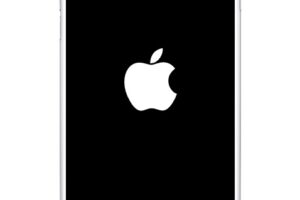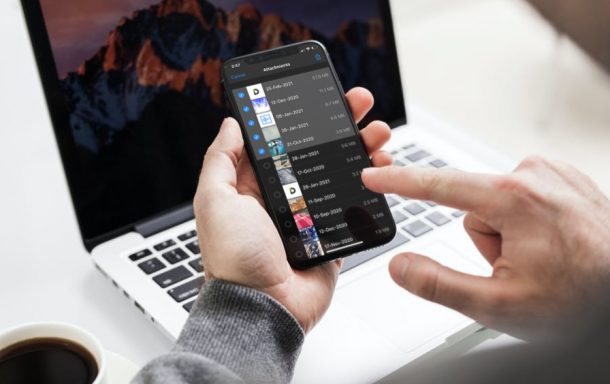Comment déplacer un courrier électronique de la corbeille à la boîte de réception sur Mail for Mac
![]()
L'application Mail pour Mac est dotée d'un filtre anti-pourriel intégré qui tente d'identifier et d'isoler les pourriels du reste de vos courriels. Dans l'ensemble, le filtre de courrier indésirable est assez efficace sur Mac, mais il est parfois un peu trop efficace, et certains utilisateurs peuvent trouver que Mail on the Mac marque à tort les courriels légitimes comme étant du courrier indésirable (ou du spam). Dans ce cas, vous devrez déplacer les e-mails légitimes du dossier "Courrier indésirable" vers la boîte de réception normale de l'application Mail on the Mac.
Il existe plusieurs façons de déplacer les courriels des boîtes de courrier indésirable vers les boîtes de réception normales de l'application Mail sur un Mac, notamment en ciblant des courriels spécifiques ou des groupes de courriels multiples pour les déplacer en masse.
Au fait, si vous ne le faites pas déjà, il est bon de vérifier régulièrement votre dossier de courrier indésirable sur l'application Mac Mail et de déplacer en conséquence les courriels qui n'y ont pas leur place. Le filtre de courrier indésirable apprendra qu'un expéditeur particulier n'est plus un spam et cessera de le placer dans les dossiers de courrier indésirable. Il est donc assez important de vérifier votre dossier de courrier indésirable et de déplacer les éléments vers la boîte de réception appropriée lorsque cela est nécessaire. Une autre option, bien qu'un peu plus extrême, consiste à désactiver complètement le filtre de courrier indésirable sur l'application Mac Mail, qui déplacera alors tous les courriers électroniques dans la boîte de réception normale et vous devrez les trier et les marquer vous-même.
Comment déplacer un seul courriel de la corbeille à la boîte de réception sur Mail for Mac
- Ouvrez l'application Mail sur le Mac si vous ne l'avez pas déjà fait
- Dans la barre latérale de la liste des boîtes aux lettres, choisissez la boîte aux lettres "Junk" (rendez la liste des boîtes aux lettres visible en allant dans le menu Affichage et en choisissant "Afficher la liste des boîtes aux lettres")
- Sélectionnez un message électronique dans la boîte de courrier indésirable qui n'appartient pas à cette catégorie
- Cliquez sur "Déplacer vers la boîte de réception" dans l'en-tête du message électronique en haut de l'écran Courrier
- Répétez l'opération avec d'autres courriers électroniques individuels que vous souhaitez transférer un par un de la corbeille à la boîte de réception normale
![]()
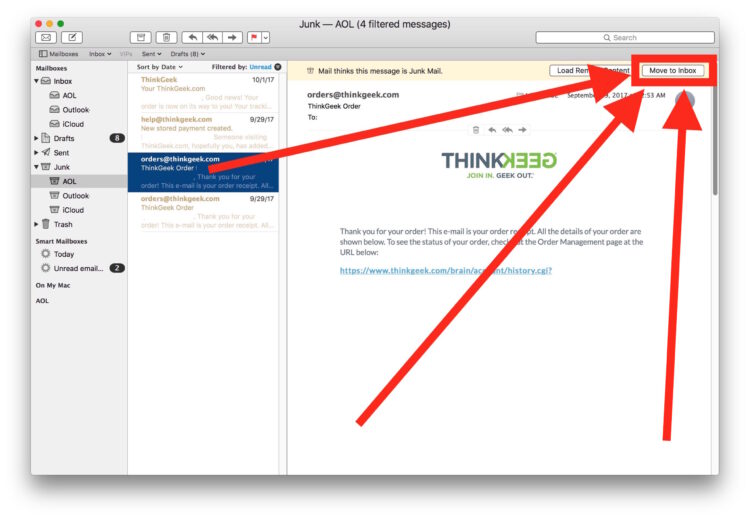
Le ou les courriels déplacés apparaîtront désormais dans leur boîte de réception appropriée.
Dans l'exemple ci-dessus, j'ai trouvé plusieurs confirmations de commande légitimes qui ont été marquées à tort comme "Junk" alors qu'elles provenaient en fait d'un vrai vendeur en ligne et d'un achat réel que j'avais effectué. De toute évidence, il ne s'agit pas de messages indésirables et j'ai donc transféré ces messages dans la boîte de réception principale.
Pour aller plus loin, l'application Mail devrait cesser de marquer l'expéditeur comme indésirable, et les futurs e-mails de cet expéditeur devraient également apparaître dans la boîte de réception normale... mais rien n'est parfait et vous voudrez toujours vérifier périodiquement que des e-mails inappropriés n'apparaissent pas dans le dossier "Junk" de Mail for Mac.
Au fait, vous pouvez également cliquer avec le bouton droit de la souris (ou contrôle+clic) sur un courriel et choisir "Déplacer vers la boîte de réception", si vous préférez utiliser un raccourci de la souris.
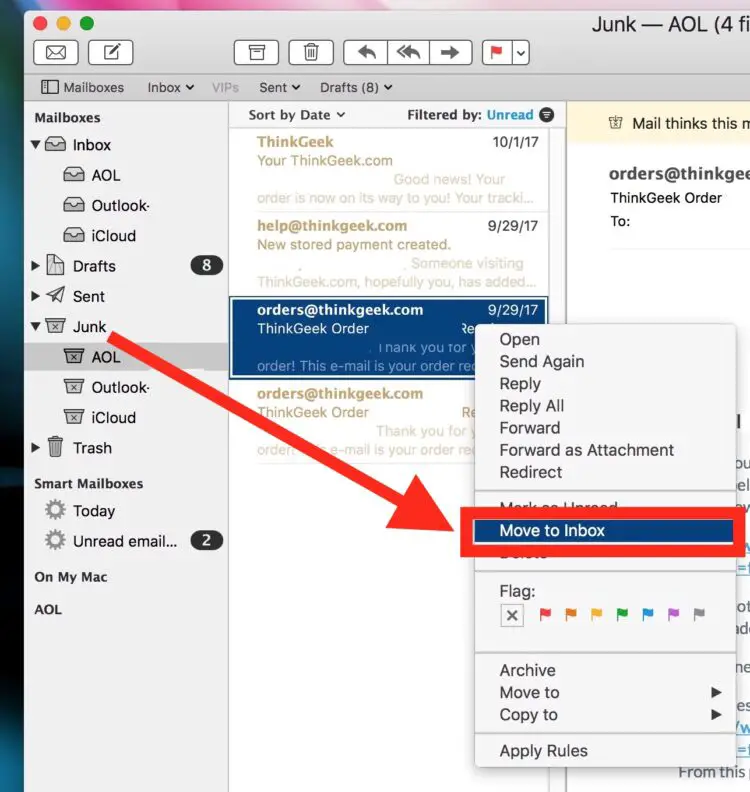
Il s'avère que ce tour de souris est particulièrement pratique pour transférer plusieurs courriers électroniques de la boîte de réception du courrier indésirable vers la boîte de réception du courrier normal, comme nous le montrerons dans la suite.
Comment déplacer en masse un groupe de courriels de la poubelle à la boîte de réception dans Mail for Mac
- Ouvrez l'application Mail et allez à la boîte aux lettres> Junk mailbox as usual
- Sélectionnez plusieurs e-mails en maintenant la touche COMMAND enfoncée puis en cliquant sur chaque e-mail que vous souhaitez déplacer, tout en continuant à maintenir la touche COMMAND
- Si vous avez sélectionné plusieurs e-mails, cliquez avec le bouton droit de la souris (contrôle+clic) et choisissez "Déplacer vers la boîte de réception"
- Répétez si nécessaire avec d'autres courriels
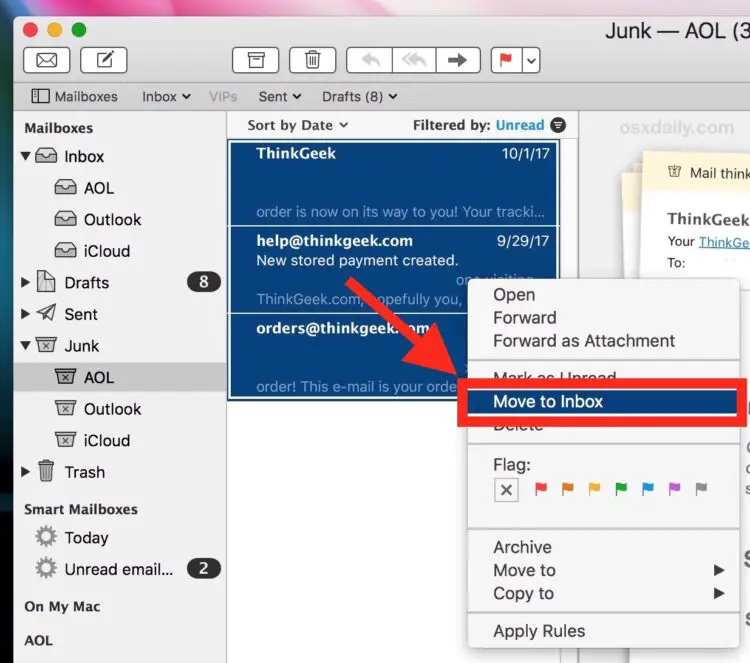
Vous pouvez également sélectionner TOUS les courriers électroniques dans la boîte de réception en appuyant sur Commande+A, puis en cliquant avec le bouton droit de la souris et en choisissant "Déplacer vers la boîte de réception".
La gestion du courrier indésirable et du spam peut être un défi pour certains utilisateurs. Une stratégie utile que j'utilise personnellement consiste à créer un compte de courrier électronique alternatif (ou plusieurs), par exemple sur une adresse électronique @icloud.come, et à utiliser ces adresses électroniques alternatives à des fins spécifiques, comme les achats en ligne, ou la communication personnelle uniquement, ou quelque chose de similaire. N'oubliez pas d'ajouter le nouveau compte de courrier électronique à l'application Mail sur Mac si vous suivez cette voie, et vous voudrez probablement l'ajouter aussi à iOS pendant que vous y êtes. Cela peut sembler compliqué de se disputer plusieurs comptes de courrier électronique, mais si vous les ajoutez tous à l'application Mail sur Mac OS ou iOS, alors ce n'est vraiment pas si mal, et cela peut aider à séparer le travail du personnel, ou les hobbies du personnel, et peut-être même à écarter certains pourriels vers vos adresses électroniques les plus importantes.